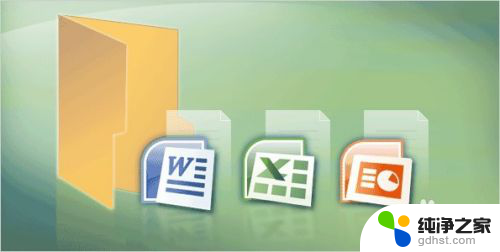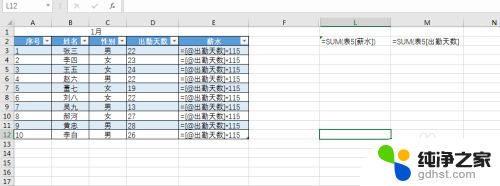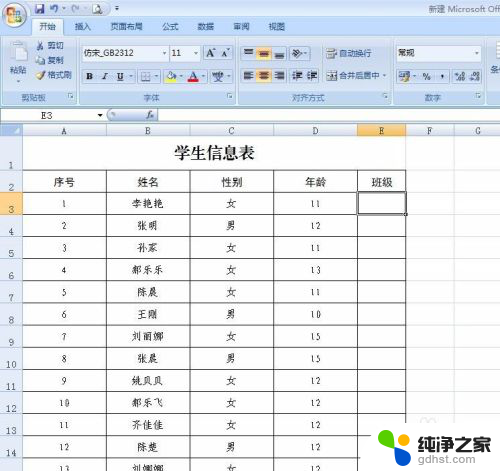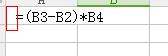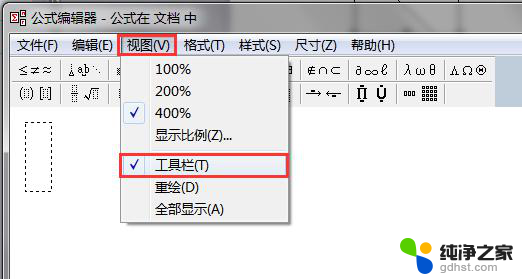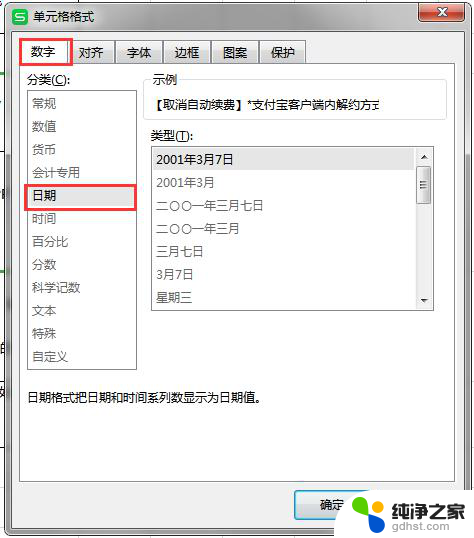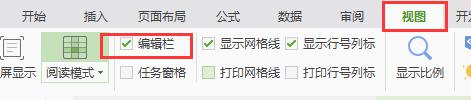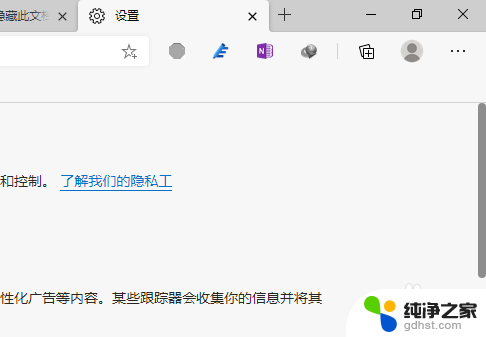excel怎么显示公式栏
更新时间:2024-01-14 13:55:55作者:jiang
Excel 是一款功能强大的电子表格软件,它在处理数学公式和数据分析方面有着广泛的应用,有时我们会遇到一个问题,就是 Excel 的公式栏突然消失了,让我们无法对公式进行编辑和查看。这个问题可能是由于误操作或者软件设置的改变引起的。如果你也遇到了这个问题,不要担心下面我将介绍一些方法,帮助你找回 Excel 的公式栏。
操作方法:
1.打开excel软件,进入到没有显示公式编辑栏的文档之中。
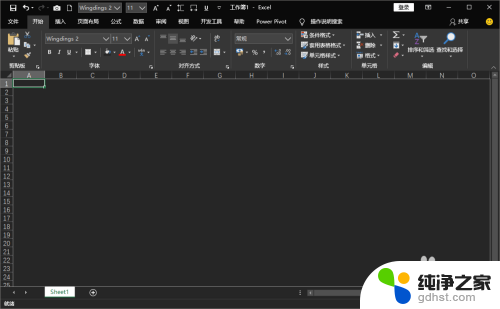
2.点击顶部的文件菜单,打开文件菜单选项。
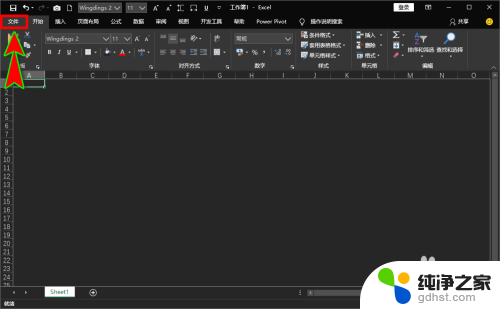 3在打开的文件菜单左侧点击选项,打开excel选项窗口。
3在打开的文件菜单左侧点击选项,打开excel选项窗口。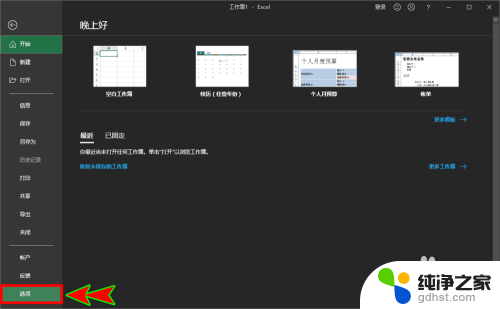
4.打开excel选项后,点击左侧菜单中的高级菜单选项。
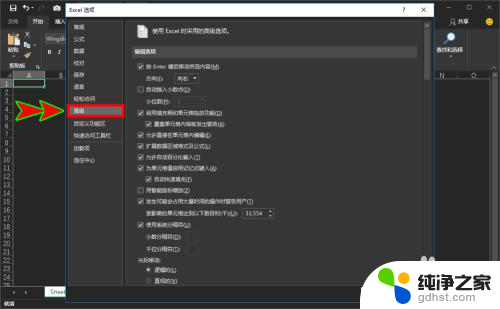
5.在高级选项设置中找到显示栏,再继续找到显示编辑栏。
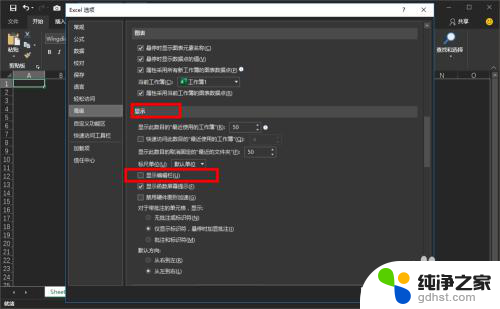
6.勾选显示编辑栏,再点击底部确定按钮。即可显示出公式栏。
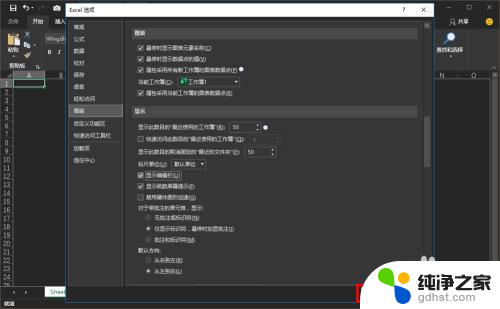
以上是关于如何显示Excel公式栏的全部内容,如果有遇到相同情况的用户,可以按照以上方法解决。